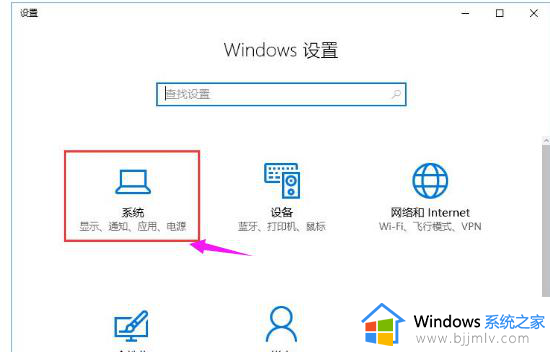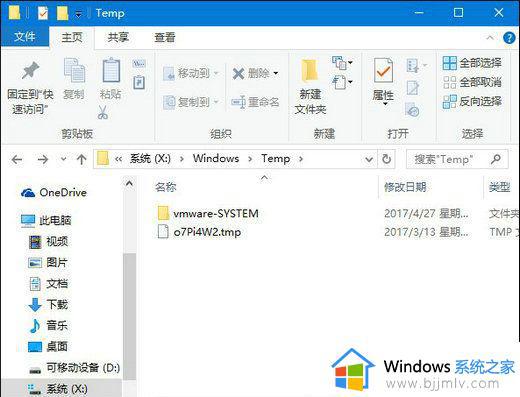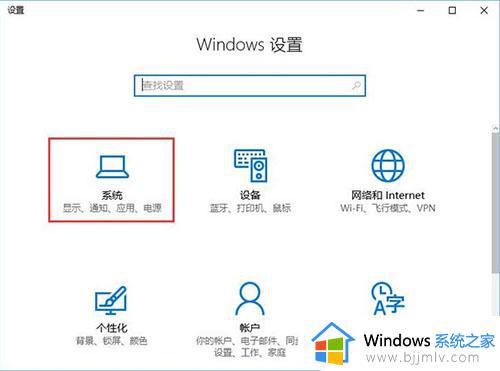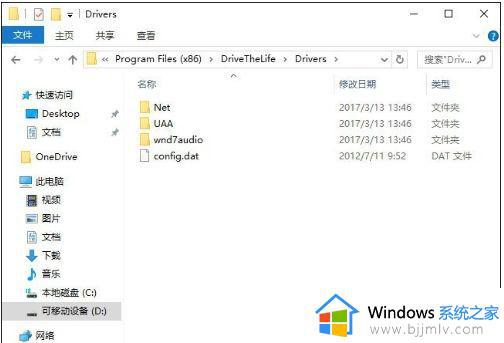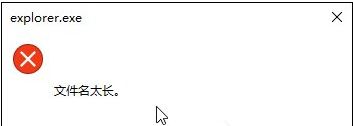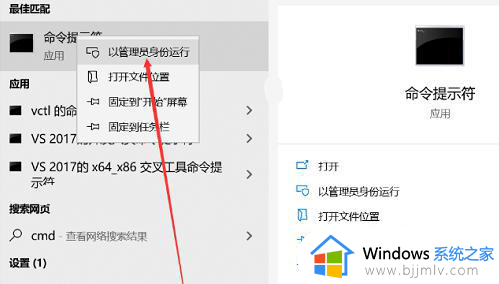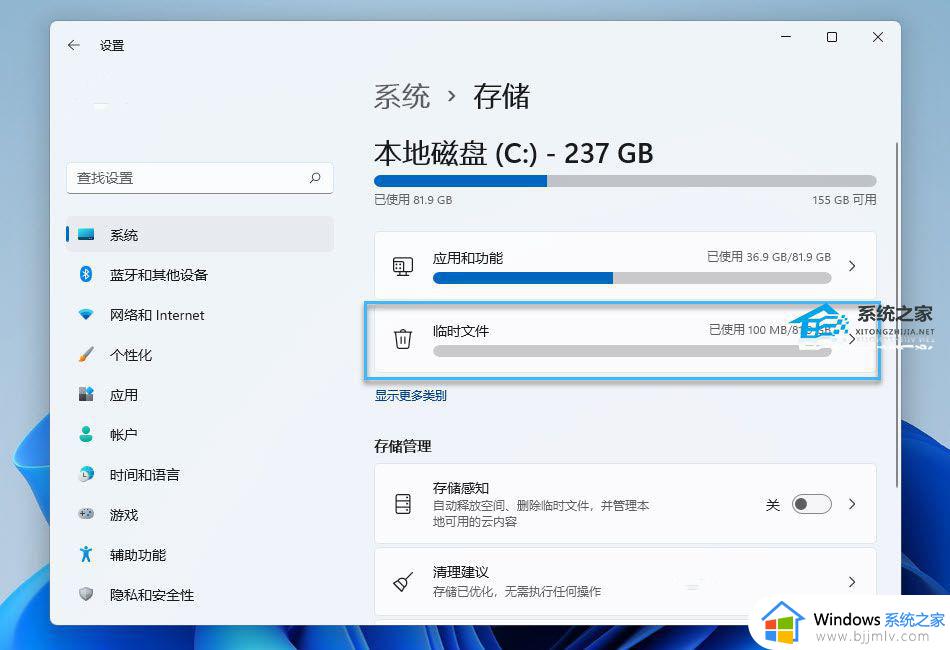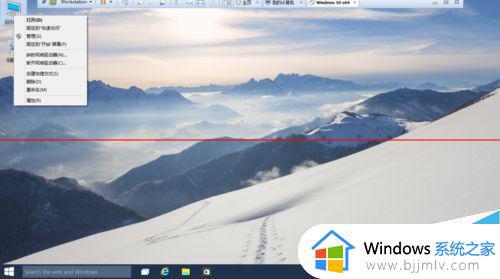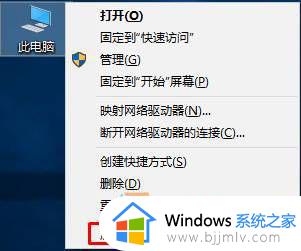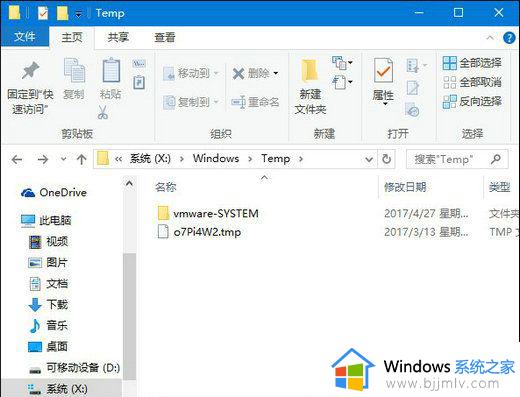win10怎么把3d对象文件删除 win10电脑的3d对象可以删吗
相信很多在使用win10电脑的用户,也都有发现自己系统中自带的3d对象文件存在,而对于我们来说几乎用不到这个文件夹,想要删除或者隐藏,因此一些用户就向小编咨询win10电脑的3d对象可以删吗?答案肯定是可以的,下面小编就来告诉大家win10把3d对象文件删除操作方法。
具体方法:
1.我们先来看一下打开我的电脑窗口,可以看到有3D对象等七个文件夹。
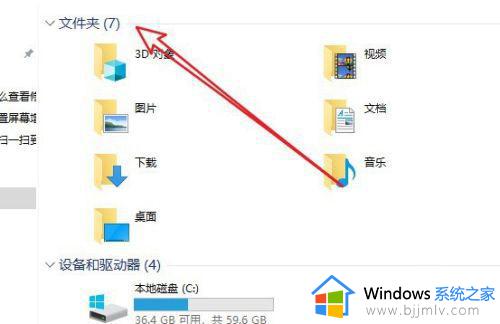
2.这时右键点击屏幕左下角的开始按钮,在弹出菜单中选择“运行”菜单。
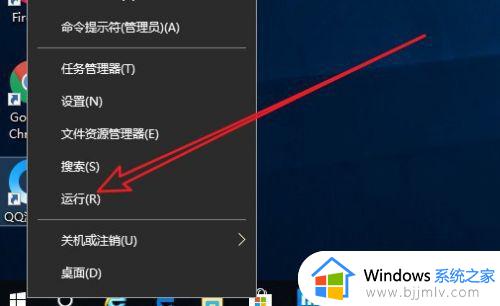
3.接着在打开的运行窗口中输入命令regedit。
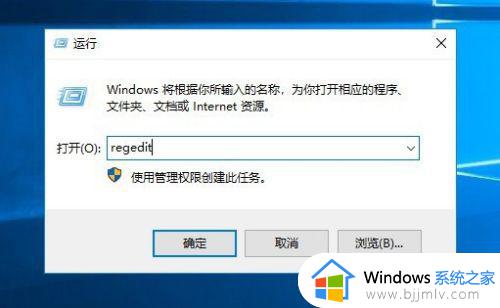
4.在打开的注册表编辑器窗口中找到NameSpace的注册表项。
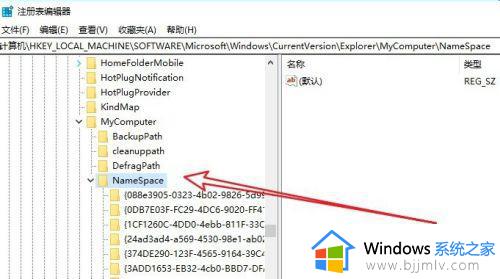
5.可以看到下面的有多个很长的注册表项,右键点击其中一个,在弹出菜单选择“删除”菜单项。
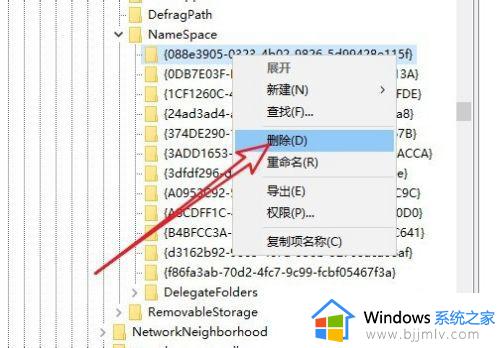
6.接着会弹出确认要删除的提示,点击“是”的按钮。
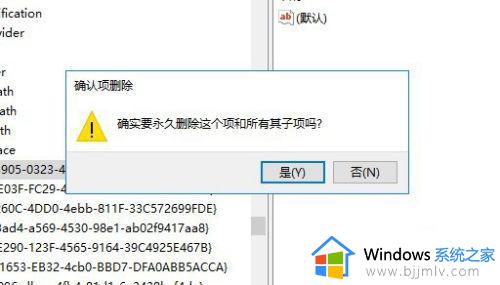
7.用同样的方法,我们也可以删除其它的几个注册表项。
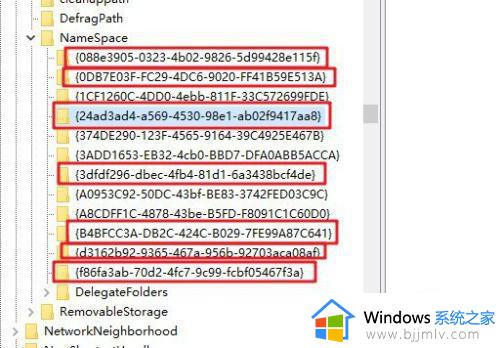
8.重新启动计算机后,可以看到原来的3D对象等文件夹已没有了。
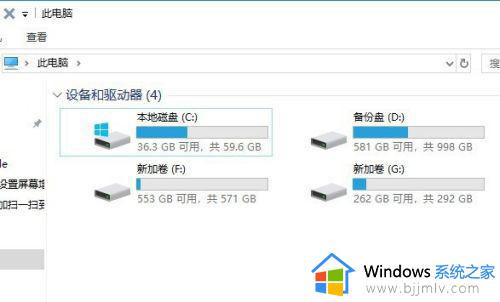
以上就是小编带来的win10把3d对象文件删除操作方法了,还有不清楚的用户就可以参考一下小编的步骤进行操作,希望能够对大家有所帮助。